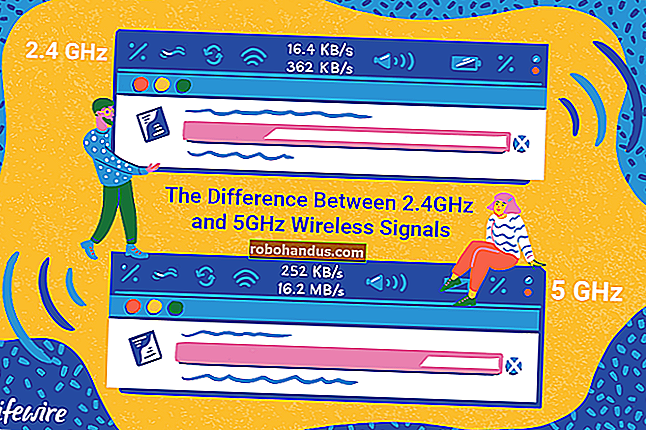Cara Mematikan iMessages di Mac

Aplikasi Pesan di Mac berfungsi persis seperti rekan iPhone dan iPad, memungkinkan Anda mengirim iMessage ke perangkat Apple lainnya. Jika Anda lebih suka menyimpan pesan Anda secara terpisah, Anda dapat mematikan Pesan di macOS dengan mengikuti instruksi ini.
Instruksi ini akan berfungsi untuk Catalina, tetapi Anda mungkin menemukan langkah-langkahnya berbeda untuk versi macOS yang lebih lama. Ini hanya akan menonaktifkan iMessage dan pesan SMS (jika Anda memiliki iPhone) di Mac Anda, tetapi Anda juga dapat menonaktifkan iMessage di iPhone atau iPad jika Anda mau.
TERKAIT: Cara Menonaktifkan dan Menonaktifkan iMessage di iPhone atau iPad
Mematikan Pemberitahuan untuk Aplikasi Pesan di Mac
Sebelum Anda menonaktifkan iMessage, Anda harus mempertimbangkan untuk menonaktifkan pemberitahuan untuk aplikasi Pesan terlebih dahulu. Ini akan memungkinkan Anda untuk terus mengirim dan menerima pesan di aplikasi Pesan, tetapi Anda hanya akan dapat melihat pesan tersebut saat Anda membuka aplikasi.
TERKAIT: Cara Mematikan Pemberitahuan Mac yang Mengganggu
Untuk melakukan ini, buka aplikasi System Preferences. Anda dapat meluncurkan ini dengan mengklik menu Apple di kiri atas bilah menu dan kemudian menekan opsi "System Preferences".

Di aplikasi System Preferences, klik opsi "Notifications".

Di menu "Pemberitahuan" di Preferensi Sistem, Anda akan melihat daftar aplikasi yang mampu meluncurkan pemberitahuan di menu sebelah kiri. Gulir daftar ini dan klik opsi "Pesan".
Anda dapat menyesuaikan bagaimana pemberitahuan Anda muncul menggunakan opsi yang ditunjukkan di bawah bagian "Gaya Peringatan Pesan".
Untuk menyembunyikan pemberitahuan pemberitahuan agar tidak muncul di kanan atas, klik opsi gaya pemberitahuan "Tidak ada".

Untuk menonaktifkan semua pemberitahuan dari aplikasi Pesan, tekan penggeser "Izinkan Pemberitahuan dari Pesan". Tombol akan berubah menjadi abu-abu saat dinonaktifkan.

Ini benar-benar akan menonaktifkan semua pemberitahuan dari aplikasi Pesan, tetapi Anda masih akan menerima pesan di latar belakang dan dapat melihatnya di aplikasi Pesan kapan saja.
Menonaktifkan Aplikasi Pesan di Mac
Jika Anda lebih suka menonaktifkan aplikasi Pesan di macOS sepenuhnya, ini adalah proses yang cukup sederhana. Untuk memulai, buka aplikasi Pesan dengan mengklik ikon Pesan di Dock.

Jika Anda telah menghapusnya dari Dock, Anda dapat meluncurkan Pesan dari Launchpad (yang dapat Anda luncurkan dengan mengklik ikon Launchpad di Dock). Atau, Anda dapat meluncurkan aplikasi dari folder Applications di app Finder.

Anda harus mengakses menu Preferensi untuk Pesan untuk menonaktifkannya. Untuk melakukan ini, klik Pesan> Preferensi dari bilah menu di bagian atas layar Mac Anda.

Di menu Preferensi Pesan yang muncul, klik tab "iMessage". Untuk sepenuhnya menonaktifkan aplikasi Pesan, klik tombol "Keluar" di samping ID Apple Anda di bawah tab "Pengaturan".
Jika Anda lebih suka membiarkan akun Anda masuk, hapus centang pada kotak centang "Aktifkan Akun Ini" dan "Aktifkan Pesan di iCloud".

Pengaturan Anda akan diterapkan secara otomatis, sehingga Anda dapat menutup menu Preferensi Pesan setelah Anda selesai. Pesan dari iMessage tidak akan muncul lagi di aplikasi Pesan hingga Anda masuk lagi atau mengaktifkan kembali akun Anda.